Gerelateerde onderwerpen
[AiMesh] Kan ik een voorkeurs Uplink-AP toewijzen in een AiMesh-systeem?
Om u meer gedetailleerde instructies te geven, kunt u ook op de onderstaande ASUS Youtube-videolink klikken voor meer informatie over het beheren van uw AiMesh-uitbreidbare netwerk met de ASUS Router-app.
Ja. En het is heel gemakkelijk.
Over het algemeen maakt het AiMesh-systeem een automatische verbinding met een beter presterende uplink-AP.
Maar als u liever zelf wilt instellen, moet u het volgende proberen:
Inleiding
Opmerking 1: De volgende functie vereist een firmwareversie later dan 3.0.0.4.386.
Je kunt de lijst met ondersteunde modellen vinden op Whole Home Mesh WiFi-systemen - Alle series|ASUS Global
Ga voor meer informatie over AiMesh naar: AiMesh mesh wifi-systeem voor het hele huis | ASUS
Opmerking 2: ZenWiFi AC wordt niet ondersteund in deze functie.
Niet ondersteunde lijst:
(1)ZenWiFi AC Mini (CD6)
(2)ZenWiFi AC (CT8)
1). Verbind uw computer met de router via een bekabelde of wifi-verbinding en voer uw router LAN IP of router URL http://www.asusrouter.com in om naar de WEB GUI te gaan.
uw inlognaam en wachtwoord op de inlogpagina en klik vervolgens op [Aanmelden].

Opmerking: raadpleeg [Wireless Router] Hoe de GUI van de router te openen voor meer informatie.
2). Ga naar [AiMesh] -> Tabblad [Topologie]. Selecteer een node die je gaat instellen.
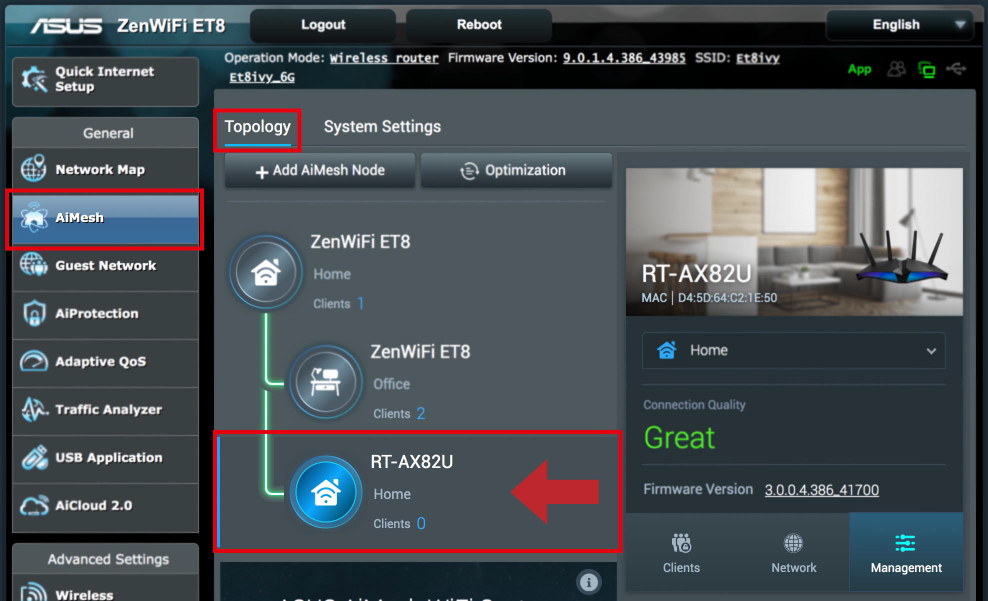
3). Klik op het tabblad [Beheer] in de rechterkolom en zoek vervolgens naar [Pdoorverwezen WiFi Uplink AP] hieronder.
Click  (Standaard blijft “Auto”, en het staat op het punt om later te veranderen)
(Standaard blijft “Auto”, en het staat op het punt om later te veranderen)
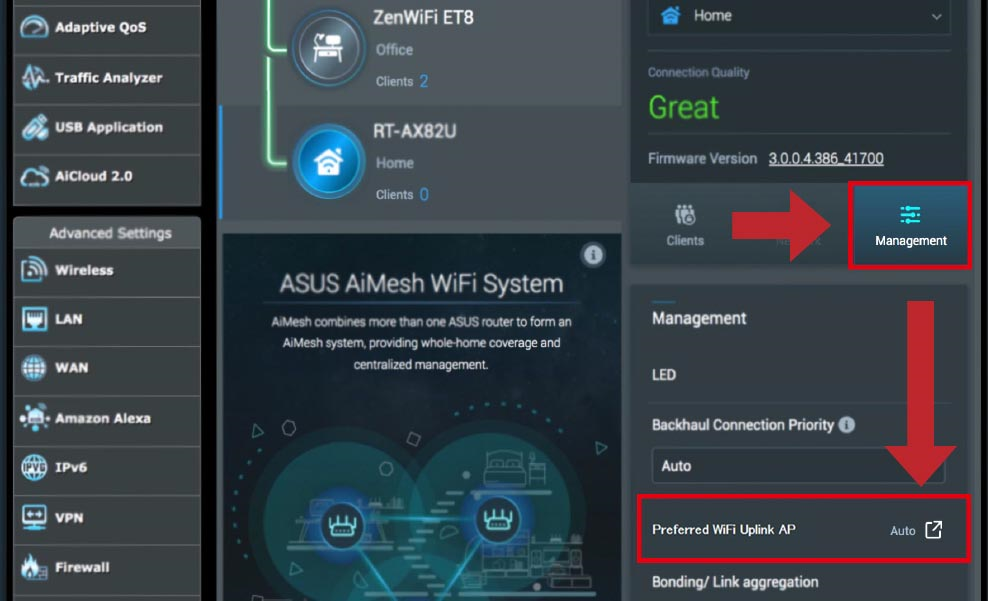
4). Selecteer een uplink-AP en druk op Ok om de verwerking te starten.
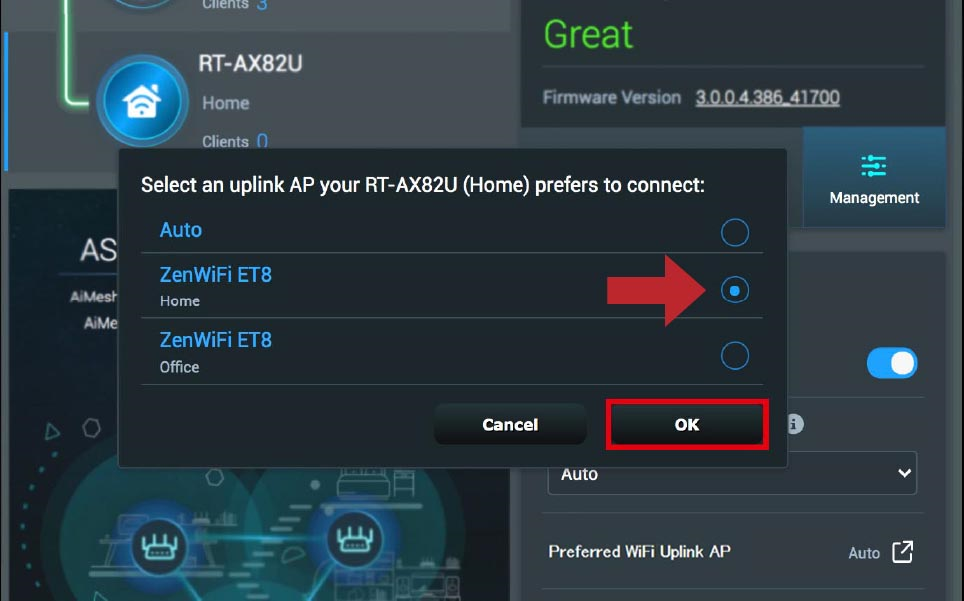
5). De uplink-AP is nu vervangen door uw instelling.
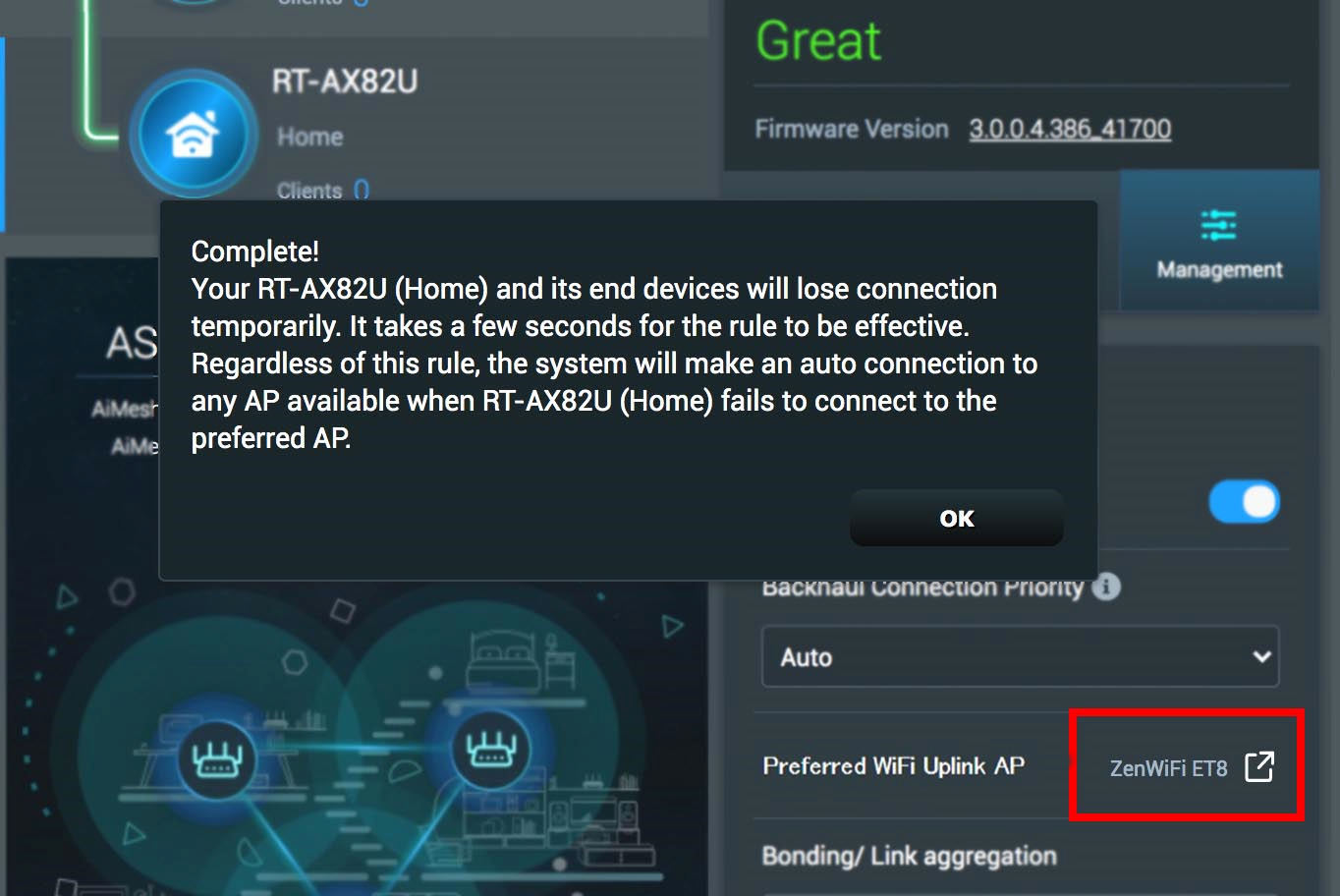
Opmerking:
- [Draadloze router] Welke modellen ASUS-routers ondersteunen de ASUS Router-app?
- Installeer eerst de ASUS-router-app op uw smartphoneapparaat. ASUS Router-app nieuwer dan iOS 1.0.0.6.38 of Android 1.0.0.6.38-versie ondersteunt deze functie.
- Voor informatie over het installeren van de ASUS-router-app, raadpleegt u naar [Wireless Router] How to ASUS Wi-Fi-router instellen via de ASUS Router-app? (QIS, snelle internetconfiguratie)
1). Log in op uw ASUS Router-app en klik onderaan op Apparaten.
2). Selecteer een knooppunt onder het tabblad “ALLE” en klik erop.

3). Klik op Voorkeur wifi-uplink-toegangspunt. (Standaard blijft “Auto”)
4). Selecteer een uplink-AP en klik op Toepassen.
Opmerking: u kunt ook op  drukken om meer details over deze functie te lezen voordat u zich aanmeldt.
drukken om meer details over deze functie te lezen voordat u zich aanmeldt.
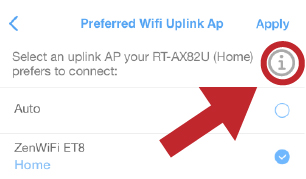

5). Terug naar de apparaatpagina, de uplink-AP is nu uw opdracht.

Opmerking:
- Het knooppunt dat u zojuist hebt geconfigureerd en de bijbehorende eindapparaten zullen onmiddellijk een signaalverlies ervaren totdat het volledig is overgenomen.
- In de volgende omstandigheden helpt het AiMesh-systeem u automatisch een ander toegangspunt te bereiken met de sterkste signaalstatussen om de beste connectiviteit te garanderen:
1.Het knooppunt gebruikt een bekabelde verbinding.
2.Geprefereerde uplink-AP is uitgeschakeld, offline of het signaal is te zwak.
Hoe krijg ik het (hulpprogramma / firmware)?
U kunt de nieuwste stuurprogramma's, software, firmware en gebruikershandleidingen downloaden in het ASUS Download Center .
Als je meer informatie nodig hebt over het ASUS Downloadcentrum, raadpleeg dan deze link.